ホームページ >ソフトウェアチュートリアル >コンピューターソフトウェア >Edge ブラウザにプラグインを追加する方法 Edge ブラウザにプラグインを追加する方法の概要
Edge ブラウザにプラグインを追加する方法 Edge ブラウザにプラグインを追加する方法の概要
- WBOYWBOYWBOYWBOYWBOYWBOYWBOYWBOYWBOYWBOYWBOYWBOYWBオリジナル
- 2024-08-20 11:41:31879ブラウズ
Edge ブラウザのプラグイン追加問題: Windows システムのデフォルトのソフトウェアとして、Edge ブラウザはユーザーに深く愛されています。しかし、多くのユーザーは使用中に次の問題に遭遇します: プラグインを追加するにはどうすればよいですか?この問題が発生した場合は、PHP エディター Strawberry が詳細なインストール手順ガイドを提供しますので、この記事を読み続けてください。 Edge ブラウザ プラグインを追加して、ブラウジング エクスペリエンスをよりスムーズかつ効率的にする方法を学びましょう。
1. Microsoft Edge ブラウザを開き、ソフトウェアのメイン インターフェイスに入り、次の図に示すように、インターフェイスの右上隅にある... アイコンをクリックします。拡張オプションを見つけて、次のステップに進みます。
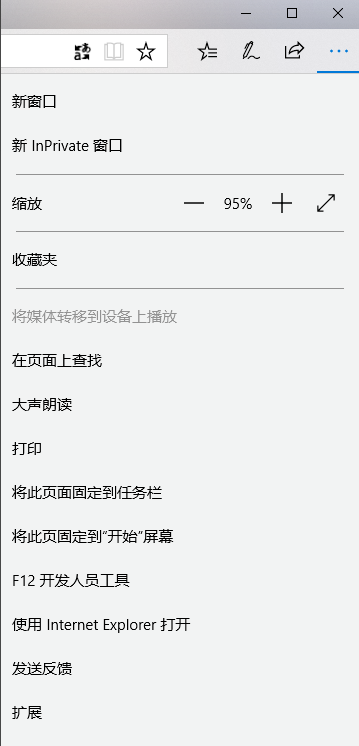
2. 拡張機能をクリックすると、ブラウザにインストールされているプラグインが表示されます。まだプラグインを追加してインストールする必要がある場合は、アプリ ストアから [拡張機能を入手] オプションをクリックします。

3. 次に、Microsoft Edge ブラウザー アプリ ストア インターフェイスに入ることができます。必要な拡張機能が見つかったら、それをクリックするとダウンロード インターフェイスに移動します。 。

4. 拡張機能のダウンロードインターフェースに入り、インターフェース上で「入手」をクリックしてダウンロードを開始します。ダウンロードが完了すると、ブラウザーに自動的にインストールされます。
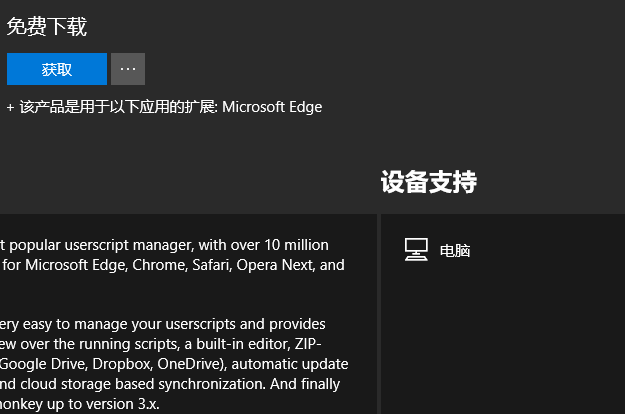
5. 下の図に示すように、起動オプションをクリックすると、下の図のインターフェースがブラウザーインターフェースに表示され、拡張機能があることを確認します。新しい拡張機能をクリックして有効にします。
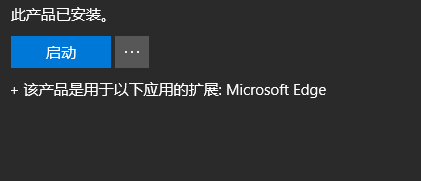
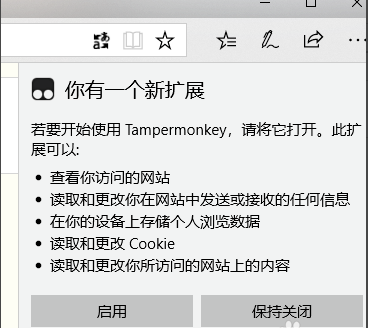
6. 最後に、追加したい拡張機能を拡張機能のオプションに追加できます。

以上がEdge ブラウザにプラグインを追加する方法 Edge ブラウザにプラグインを追加する方法の概要の詳細内容です。詳細については、PHP 中国語 Web サイトの他の関連記事を参照してください。

